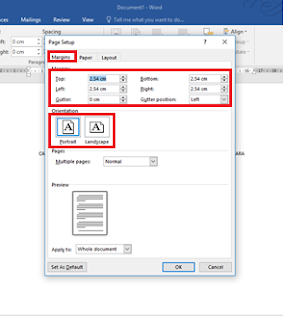Pengaturan ukuran kertas di Microsoft Office Word secara default atau standar sudah tersedia dengan beragam pilihan, namun untuk membuat ukuran kertas yang pas dengan ukuran kertas yang anda gunakan harus di atur kembali agar kertas dan ukuran yang di buat menjadi ukuran yang pas.
Kali ini akan membahas tutorial tentang bagaimana cara mengatur ukuran kertas di word, cara ini untuk office word 2013 ke atas dengan windows 2010. Untuk sahabat newbie yang belum mengetahui cara mengatur ukuran kertas di word, ikuti langkah-langkahnya berikut ini.
Langkah-langkah cara mengatur ukuran kertas di word
1. Klik Star di pojok kiri bawah
2. Klik Program - Microsoft Office - pilih Microsoft Word
Halaman office word sekarang sudah terbuka, lalu
3. Pilih Menu Layout
4. Pilih Ikon Page Setup - Klik tanda panah di ujung sebelah kanan
Setelah jendela halaman muncul, kemudian di sisi
5. Klik menu margins, adalah untuk mengatur berapa ukuran sisi atas (Top), sisi bawah (Bottom), sisi kanan (Right) dan sisi kiri (Left) kertas. Jika ukuran kertasnya menggunakan centimeter maka ukuran standarnya.
Contoh untuk ukuran standar kertas A4 :
Ukuran Top - 4.00 cm
Ukuran Left - 4.00 cm
Ukuran Bottom - 3.00 cm
Ukuran Right - 3.00 cm
Ukuran Width 21 cm
Ukuran Height 29,7 cm
Pada menu Orientation anda tinggal pilih apakah bentuk kertasnya Potrait atau Landscape, itu sesuai dengan kebutuhan anda.
6. Klik menu Paper, adalah untuk memilih pilihan kertas, sahabat tinggal memilih jenis kertas apa yang sedang dipakai.
7. Klik menu Layout, adalah untuk mempercantik tampilan dikertas, seperti ingin menambahkan Border (garis pinggir) yang banyak pilihannya sahabat tinggal klik saja, atau Line Number.
8. Setelah semua selesai, klik OK
Demikianlah tentang cara mengatur ukuran kertas di word.
Selamat mencoba.
Advertisement